Cum de a crea un instalator, un blog
Împărtășiți articol cu prietenii tăi:

Ștergându degetele pe clape, deversând sudoare și lacrimi, care trăiesc sub sloganul „În găleată de sudoare, o picătură de cafea“, ați terminat în cele din urmă capodopera. Ai aplauda fetele frumoase, căpitanii de codificare slabă pe puritatea codului, ci pentru că Google a oferit un loc de muncă. Dar, apoi, în cazul în care Setup în cazul în care Setup, Carl. Nu răspândi capodopera ReadMy, care descrie în cazul în care pentru a copia fișierul, în cazul în care pentru a pune în bibliotecă, și deistolyator ar fi util. Nu te grăbi să te superi, prietenul meu, această întrebare a răspuns. Inno Setup. soluția cea mai universală a tuturor (două), am încercat să creeze un instalator. este același lucru gratuit. Inno Setup - script compilator pentru unul și Pascal'ya. Textul acestei narațiuni vă va spune cum să creați programul de instalare. cu propriile sale mâini:
O listă de sarcini care pot fi rezolvate cu ajutorul acestui program este destul de vastă și tot ceea ce nu va lista, doar spune celor care avea nevoie de mine, și, prin urmare, au fost testate și puse în aplicare cu succes.
- De fapt, instalați și să se înregistreze în registru trebuie să tuturor instalatorilor nu necesită privilegii de administrator pentru a instala. Oh, și pentru aperitiv, instalat pentru a avea acces numai la utilizatorul execută instalarea a fost sub numele cuiva.
- Permite unui utilizator pentru a selecta componentele programului, în cazul meu, pentru a alege programul pentru a instala mai multe.
- Oferind utilizatorului să selecteze componentele necesare ale programului, și vă permite să eliminați componentele care nu sunt necesare atunci când executați programul de instalare.
Punerea în aplicare a unui program de instalare simplu
În primul rând trebuie să descărcați programul. Tyc.
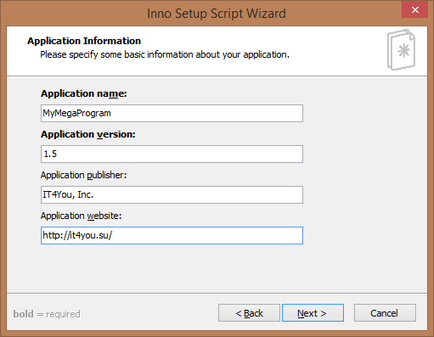
Nume aplicație - Numele programului va fi afișat în „Start Menu“ în „Programe și caracteristici“.
Versiune aplicație - versiune a programului este afișat în „Programe și caracteristici“ de lângă numele. Este de asemenea posibil pentru a verifica versiunea de script-ul, și luând anumite acțiuni în funcție de rezultatul.
editor Application - este afișat în „Programe și caracteristici“ în coloana „Organizație“.
site-ul de aplicare - site-ul web al dezvoltatorului, de exemplu, puteți crea o comandă rapidă pentru a lega la site-ul, în „Start Menu“, de exemplu.
Aplicație dosar de bază destinație - specifică directorul pentru instalare. default - «Program Files». Dar pentru instalarea în numele utilizatorului, fără a avea drepturi de administrator, acest director nu este potrivit. Prin urmare, până când plecăm mai târziu, în script-ul mai bine.
Aplicație Nume dosar - dosarul în care pentru a se potrivi fișierele de program.
Permite utilizatorului să modifice dosarul aplicației - pentru a permite utilizatorului să aleagă un director de instalare. Avem totalitarism, așa că am bifate.
Aplicația nu are nevoie de dosar - această aplicație nu are nevoie de dosar. Ie fișierele vor fi despachetat direct la rădăcina folderului de destinație (în mod implicit, Program Files).
Aplicație principală fișier executabil - executabil principal. Folosit împreună cu utilizatorul lasă să se înceapă aplicația după instalare sa terminat (pentru a permite utilizatorului să ruleze aplicația după instalare), dacă dorim ca utilizatorul să fi avut posibilitatea de a pune un control „Run după instalare.“
Aplicația does't un fișier principal executa - aplicația nu are executabilului principal. De exemplu, am programul de instalare despachetează mai multe programe, printre ei primare, atunci am pus o căpușă și indicați directorul de program.
Crearea unei comenzi rapide către executabil principal în comun folderul Start Menu Programs - Crearea unei comenzi rapide către fișierul principal executabil în dosarul comun „Programe“, „Start Menu“. În general, prin urmare, accesibilă tuturor utilizatorilor. Nu-mi place, așa că în afara Daw.
Aplicație Start Menu nume de dosar - numele dosarul aplicației în „Start Menu“.
Permite utilizatorului să schimbe numele folderului Start Menu - pentru a permite utilizatorului să modifice numele aplicației folderului în „Start Menu“.
Permite utilizatorului pentru a dezactiva Start Menu crearea de dosar - permite utilizatorului pentru a dezactiva crearea unui dosar în „Start Menu“.
Crearea unei comenzi rapide de pe Internet în folderul Start Menu - pentru a crea o comandă rapidă la site-ul în „Start Menu“. Amintiți-vă primul pas este de a specifica site-ul? Aici este, și va fi creată o comandă rapidă.
Crearea unei comenzi rapide de dezinstalare în dosarul Start Menu - crea o comandă rapidă pentru a dezinstala aplicația în „Start Menu“.
Permite utilizatorului să creeze o comandă rapidă pe desktop - permite utilizatorului de a crea o comandă rapidă pe desktop.
Permite utilizatorului pentru a crea o comandă rapidă lansare rapidă pe versiunile mai vechi de Windows - pentru a permite utilizatorului să creeze comenzi rapide pentru a accesa rapid versiunile mai vechi de Windows. Sub vechiul bărbos se referă la Windows XP.
fișier de licență - fișier de licență. Aici trebuie să specificați calea către un fișier .txt, care va fi descrisă în acordul de licență, aceasta este ceea ce utilizatorul, de obicei, sunt de acord, fără lectură.
Informații spectacol fișier înainte de instalare - un fișier de informații care vor fi afișate înainte de instalare. De exemplu, un salut.
Informații spectacol fișier după instalare - informații despre fișier care urmează să fie afișat după instalare. De exemplu, ReadMy.
În această fereastră, selectați limba de instalare. Dacă selectați mai mult de o limbă, atunci când executați utilizatorul va fi dat posibilitatea de a rula programul de instalare în ce limbă.
Personalizat dosarul de ieșire compilator - dosarul de utilizator pentru a fi compilate. În cazul în care se va forma noastră de instalare mult așteptată.
Compilatoare de ieșire nume de fișier de bază - numele fișierului compilat.
Personalizat de instalare fișier icon - icon personalizat Setup-File.
Setare parolă - o parolă. Solicitat în timpul instalării, fără ca utilizatorul nu va fi capabil de a efectua instalarea. Dacă nu este specificat nimic, parola nu va cere.
Dar ce este această scrisoare? Vă întreb.
Ei bine, hai afacere, primul lucru care atrage atentia este structura, întregul script este împărțit în secțiuni, cum ar fi, de exemplu, INI-fișier.
#define - definește variabilele. Puteți determina atât text, cât și numere, puteți chiar matrice. Dacă, doriți să aflați mai multe detalii prin evidențierea cuvântul «definesc» și apăsând F1 puteți obține ajutor pe sintaxa. Desigur, în limba engleză, dar dacă nu selon - Google traduce pentru a vă ajuta. Toate variabilele sunt numite asa. o valoare stabilită astfel încât #define VARNAME
Secțiunea [Setare] - specifică presetări. Aici puteți modifica, de exemplu, compilarea un fel, numele aplicației sau calea către pictograma. Ce-i să se explice uite să înțeleagă.
Am schimbat doar instalarea directorul DifualtDirName.
Pentru a instala în Program Files, trebuie să aveți drepturi de administrator, mă împiedică. Prin aceasta am determinat aplicația să AppData.
a adăugat, de asemenea, o linie care elimină cerința de privilegii administrative pentru a instala programul.
[Limbă] - limbi care va Balakay de instalare.
[Sarcini] - Sarcini ale utilizatorului. Să presupunem că doriți să plasați programe de pornire, sau cere pentru a crea o pictogramă pe desktop sau nu. Toate acestea sunt descrise în această secțiune. De exemplu, întrebați utilizatorul dacă este sau nu de a plasa o comandă rapidă în Startup pentru a rula aplicația cu sistemul de operare.
Nume - numele sarcinii. În cazul în care se face cutia (caseta), returnează adevărat. Utilizat în viitor, care ar lega trimiterea la acțiuni specifice.
Descriere - descrierea va fi afișat pe anti-pavilion.
GroupDescription - Desparte de muncă în grupuri.
Steaguri - steaguri suplimentare. Neverificat - bifă implicit nu este pus. Dacă nu specificați acest pavilion, marcajul de verificare va sta.
Așa va arăta ca această parte a script-ul în programul de instalare:
[Fișiere] - cele reale fișierele ale programului, în exemplul de un singur fișier, dar puteți specifica mai multe, sau un întreg director.
De exemplu, proiectul a crescut, iar acum are un dosar cu DLL.
Sursa - fișiere sursă, la sfârșitul căii indică faptul că asteriscul ar trebui să-i spun compilatorului că este necesar să se ia toate fișierele din directorul.
Destdir - instalare director. Constant - directorul de instalare al programului, poate fi modificat în [Configurare]> DefualtDirName.
Steaguri - steaguri suplimentare. Ignoreversion - nu pentru a compara versiunea de fișier este deja instalat, recursesubdirs - recursivitate, se încadrează în toate folderele și subfolderele sreateallsubdirs - crea toate subdirectoarele.
[Icoanele] - creează o pictogramă pentru aplicația. Am nevoie pentru a crea o pictogramă de pe desktop și în „Start Menu“. pentru utilizatorul care se execută instalația. Și nu uita de pornire, în cazul în care utilizatorul selectează această opțiune. Pentru a face acest lucru, voi folosi o constantă - desktop-ul utilizatorului, și - „Start Menu“> „Toate programele.“
Numele - Nume etichetă. directoare intermediare sunt create în mod automat. De exemplu, pentru a crea o comandă rapidă în „meniul Start“ într-un dosar separat cu numele de programul meu, am prin #MyAppName constantă - numele aplicației. (Start / Toate programele / MeMegaProgram / MeMegaProgram.exe).
Nume fișier - calea către fișierul de referință prin comanda rapidă.
WorkingDir - dosarul de lucru. În mod implicit, din anumite motive nu au fost prescrise. dar, în cazul în care programul utilizează biblioteci suplimentare sau fișiere de configurare din directorul de lucru, fără această opțiune, programul a început cu comanda rapidă, nu fi!
Sarcini - Nu uitați secțiunea [Sarcini]. Deci, acolo am cerut caseta de validare. Specificarea numelui unuia sau mai multor parametri [Sarcini]. determinăm dacă parametrul este returnat true (caseta este bifată), apoi creați o comandă rapidă. După cum știți, pot fi de asemenea folosite expresii logice, cum ar fi «nu», «sau». De exemplu, în cazul în care o astfel de construcție Sarcini: nu startupicon. comanda rapidă va fi creat în cazul în care o bifă nu va sta în fața cuvintelor „va porni automat atunci când vă conectați în Windows“.
Descriere - Nume casetă de selectare
Steaguri - flagi.Flag Postinstall - pune întrebarea după instalare. Dacă nu setați acest pavilion, lansarea se va întâmpla fără știrea utilizatorului imediat după instalare. Shellexec - deschide conținutul, URL-ul. txt, etc.
Asta e tot o mulțime de scrisori, și sper că nici o informație mai puțin utile, care a răspuns la întrebarea dvs. de modul de a crea programul de instalare. Din păcate, formatul nu permite de a pune din nou toate lucrurile. Aici este a doua parte a tyts. În ea, voi discuta modul de a permite utilizatorului să selecteze componentele programului, și dezinstalați-le dacă debifezi o componentă.
TOP 10 din cele mai bune articole: